文章詳情頁
Win7怎么通過任務管理器查看進程PID標識符
瀏覽:99日期:2022-09-22 17:58:53
Win7怎么通過任務管理器查看進程PID標識符?PID標志符是Windows操作系統對運行的程序的自動分配的一個獨一無二的順序編號,進程中止后PID被系統回收,可能會被繼續分配給新運行的程序,當用戶需要查看進程的時候都會通過任務管理器進行查看,但是任務管理器中默認是看不到進程的標識符的,這個怎么辦呢?下面小編就和大家分享下Win7通過任務管理器查看進程PID標識符的具體方法。
查看進程PID標識符方法:
1、首先在win7系統的任務欄空白處右鍵然后選擇“任管管理器”項。
2、在打開的Windows任務管理器中,切換到“進程”選項卡下,然后點擊菜單上的“查看——選擇列”。
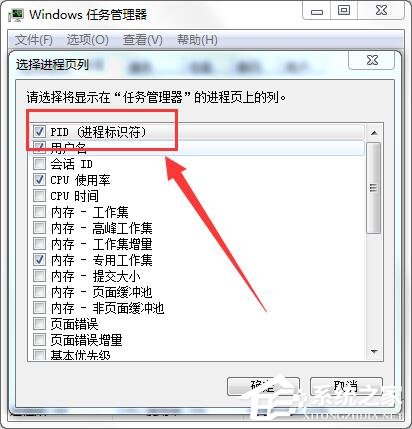
3、然后在彈出來的在選擇進程頁列窗口中,勾選“PID(進程標識符)”選項,然后點擊確定按鈕。
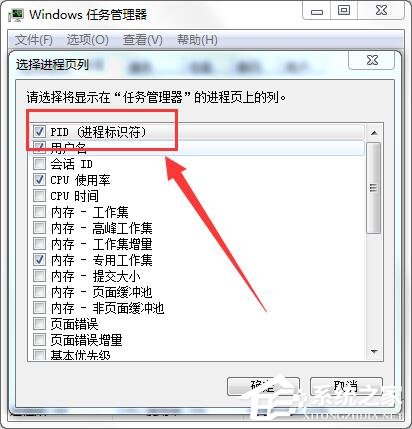
4、這時候返回任務管理器就就可以查看PID進程列表了,很簡單吧。
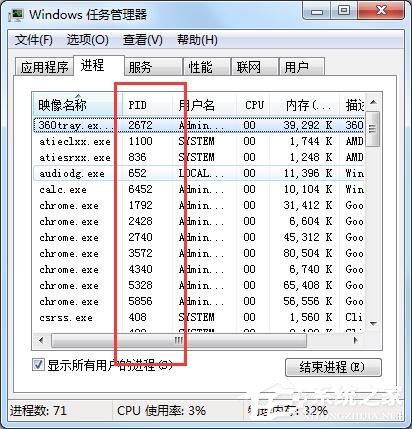
以上就是小編和大家分享的Win7通過任務管理器查看進程PID標識符的具體方法,用戶們按上述步驟操作即可查看進程PID標識符。
相關文章:
1. freebsd 服務器 ARP綁定腳本2. Debian11中thunar文件管理器在哪? Debian11打開thunar文件管理器的技巧3. 去掉系統快捷方式箭頭的途徑——修改注冊表4. 統信UOS個人版(V201030)正式發布 新增功能匯總5. 如何安裝win10和win11雙系統?win10和win11雙系統安裝詳細教程6. UOS應用商店不能用怎么辦? uos系統應用商店不能使用的解決辦法7. Solaris中對tar.z進行安裝卸載詳解8. 怎么安裝雙系統?win10穩定版和win11雙系統安裝圖文教程9. 微軟宣布將在1月10日結束對Win7/8/8.1版Edge瀏覽器的支持10. Win11Beta預覽版22621.1180和22623.1180發布 附KB5022363內容匯總
排行榜

 網公網安備
網公網安備